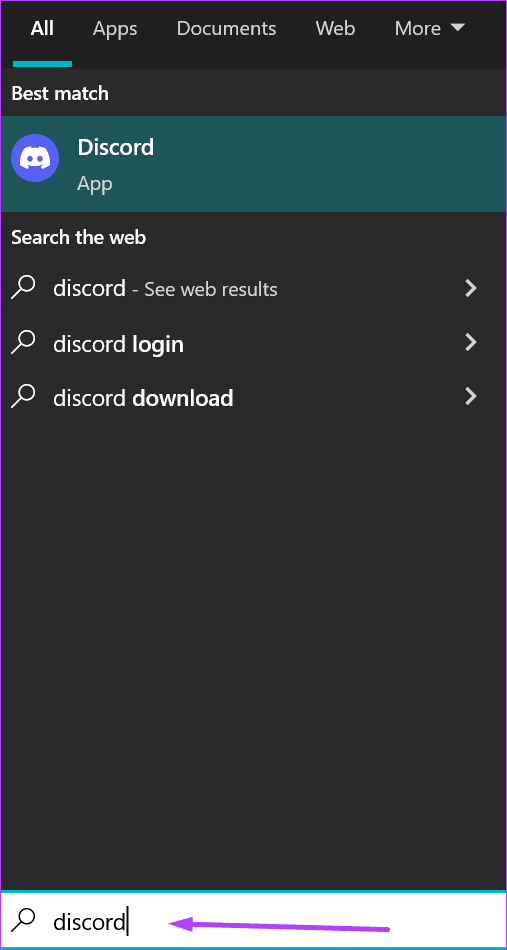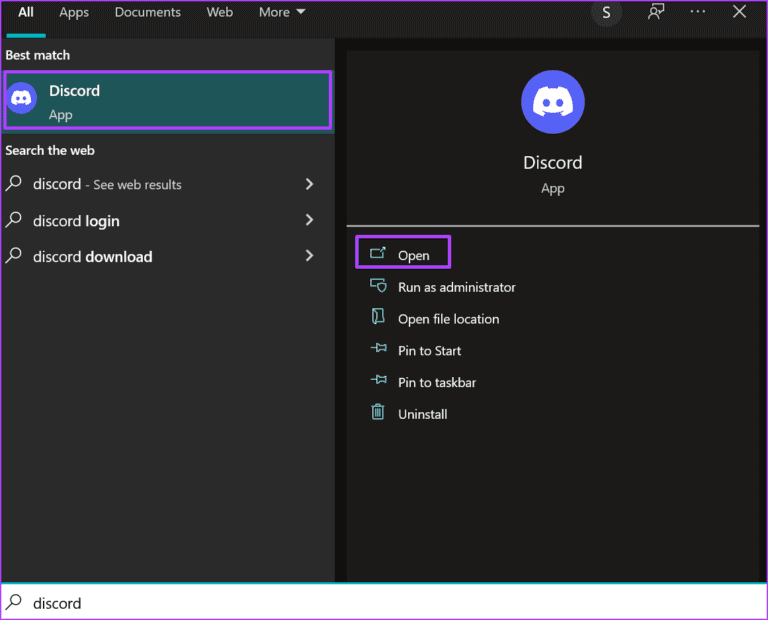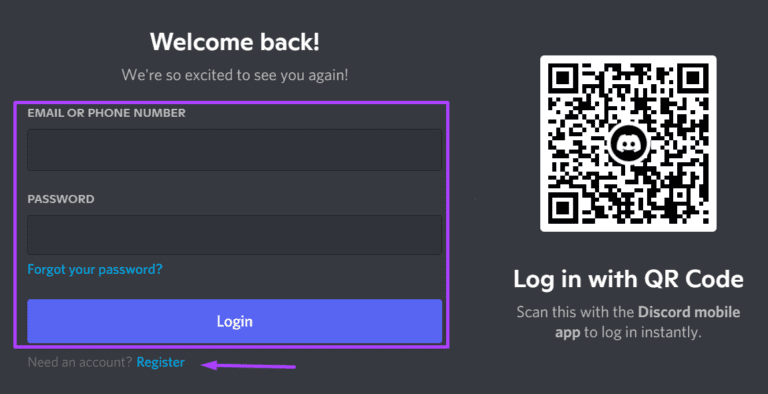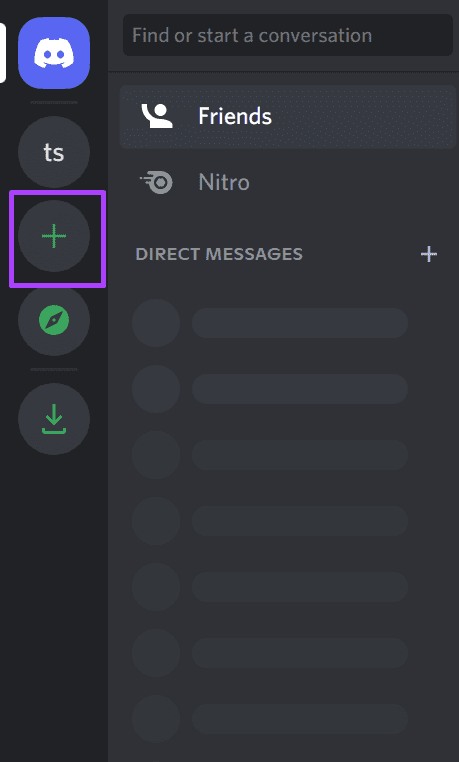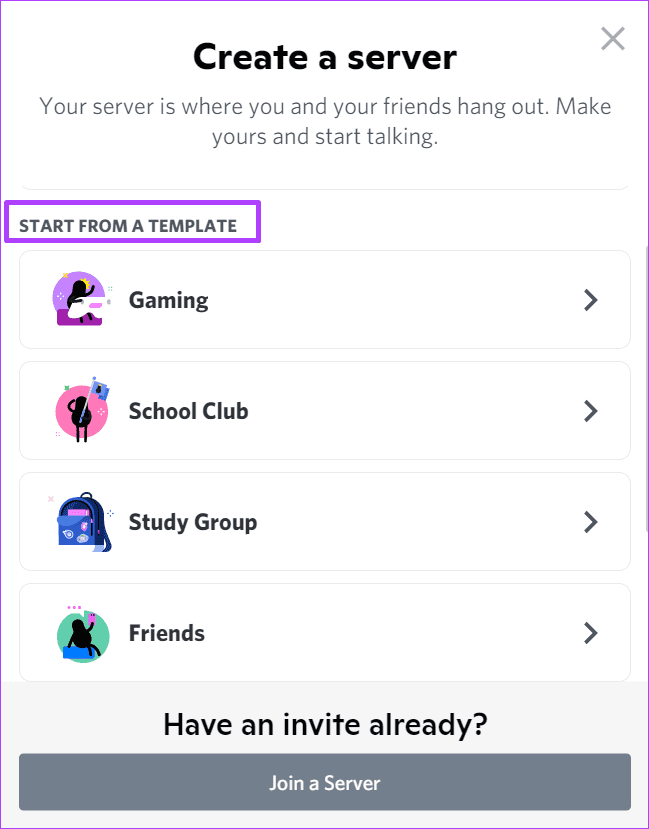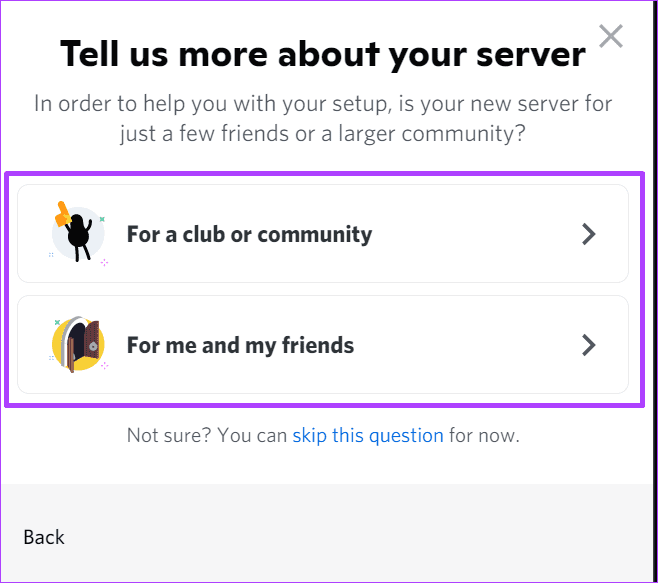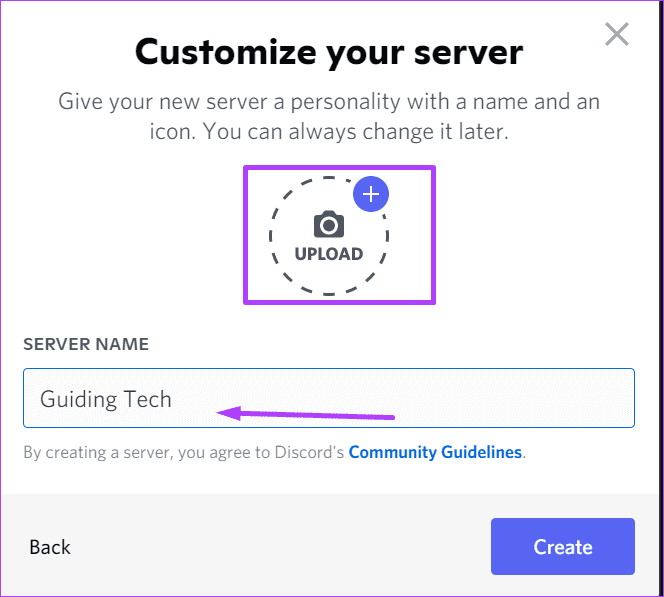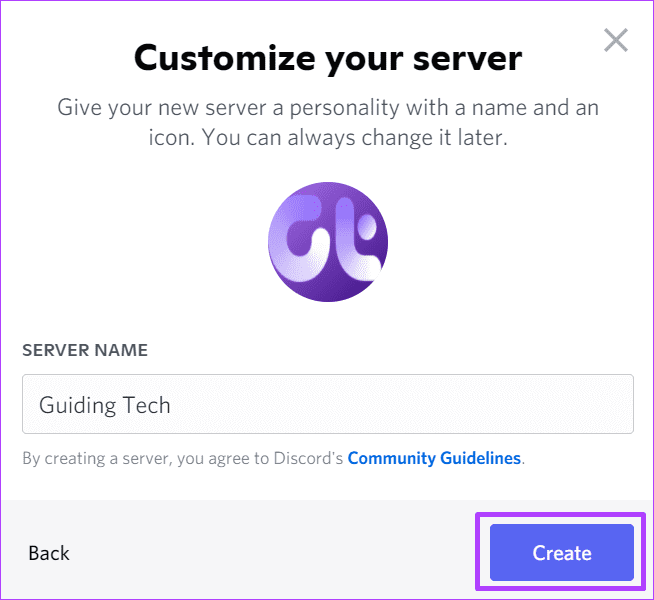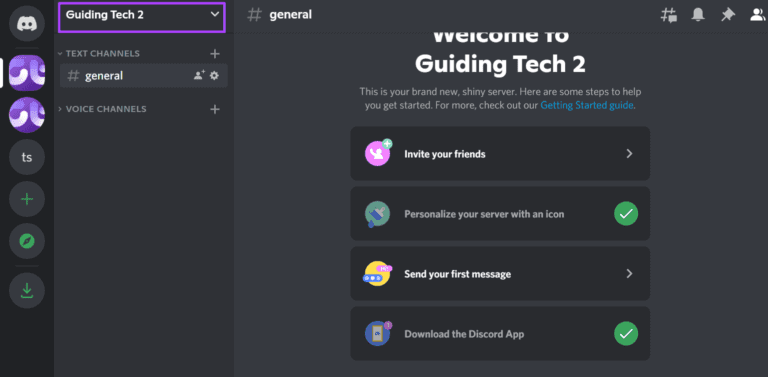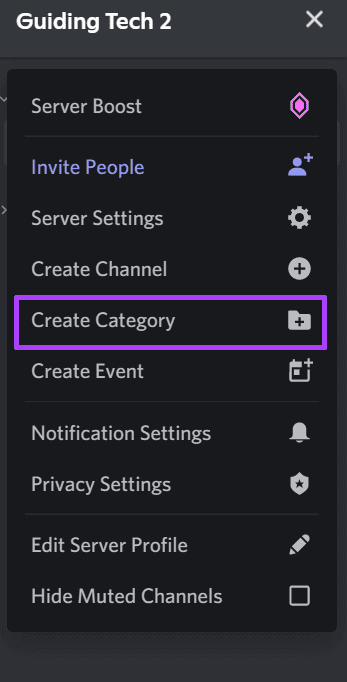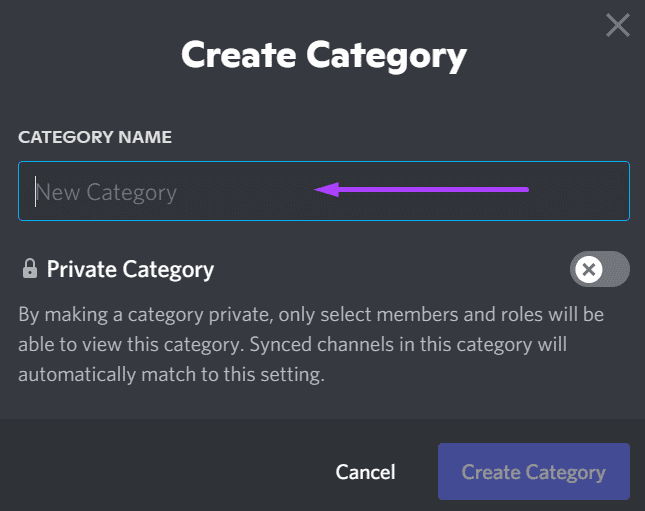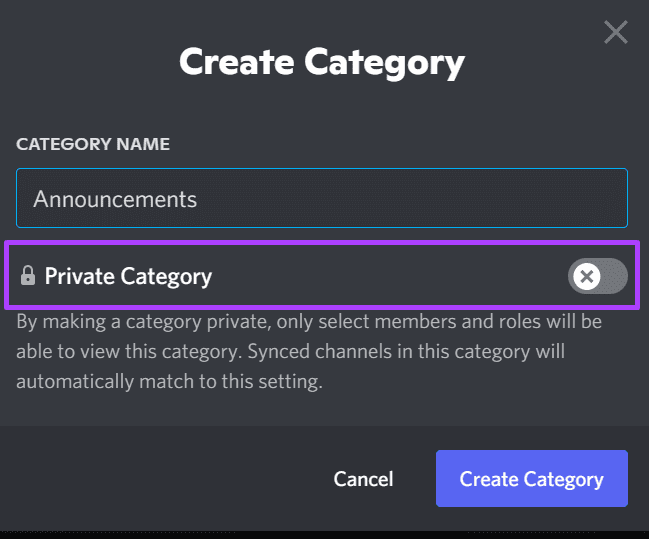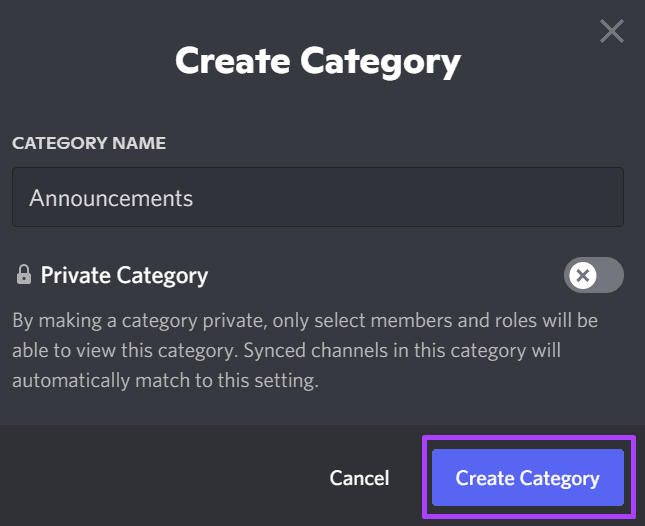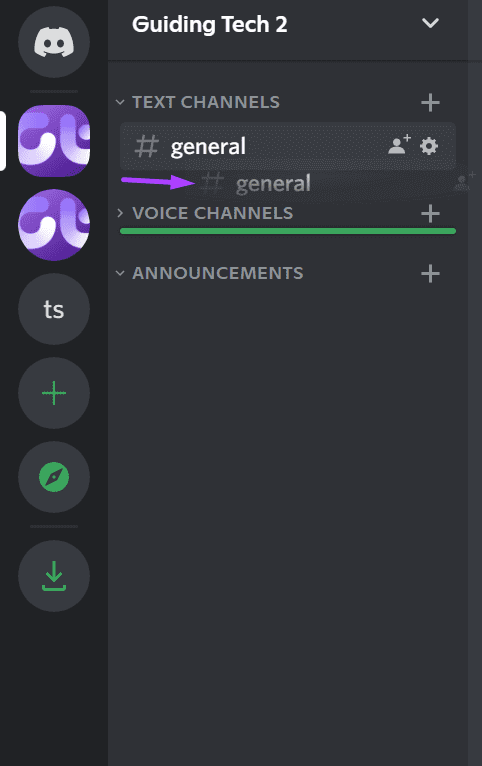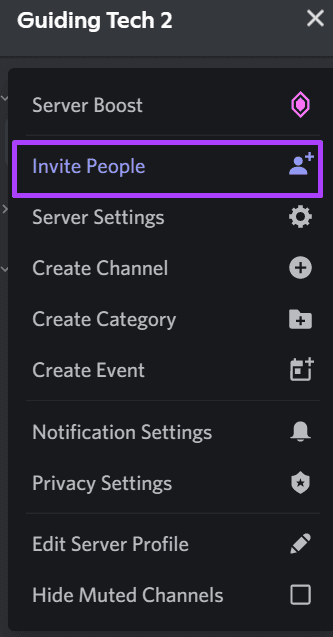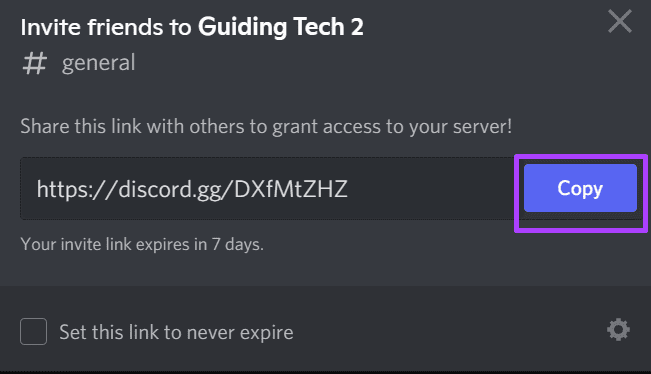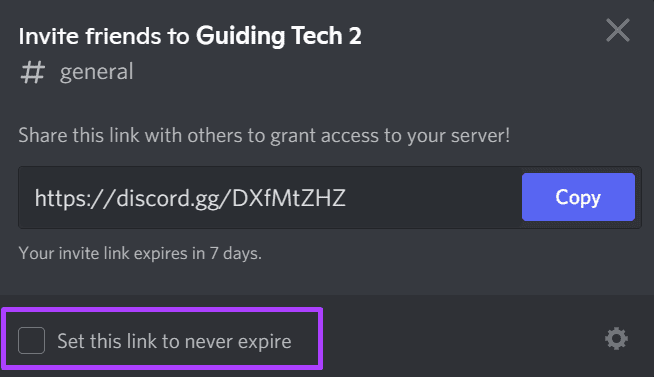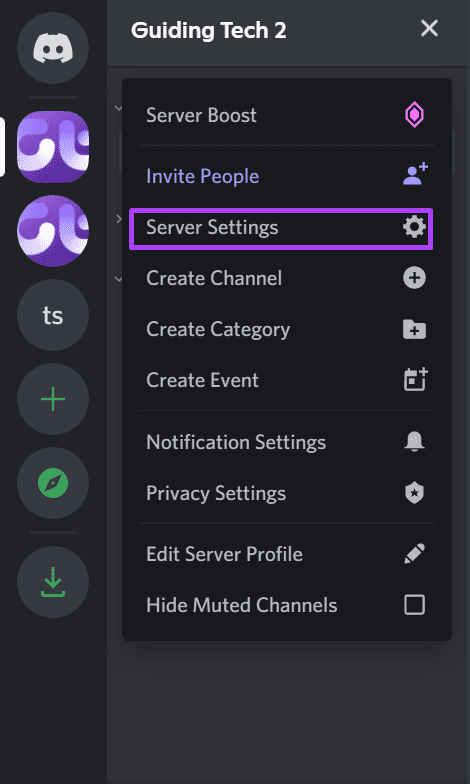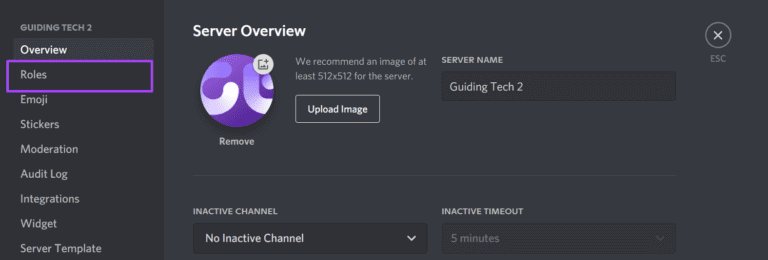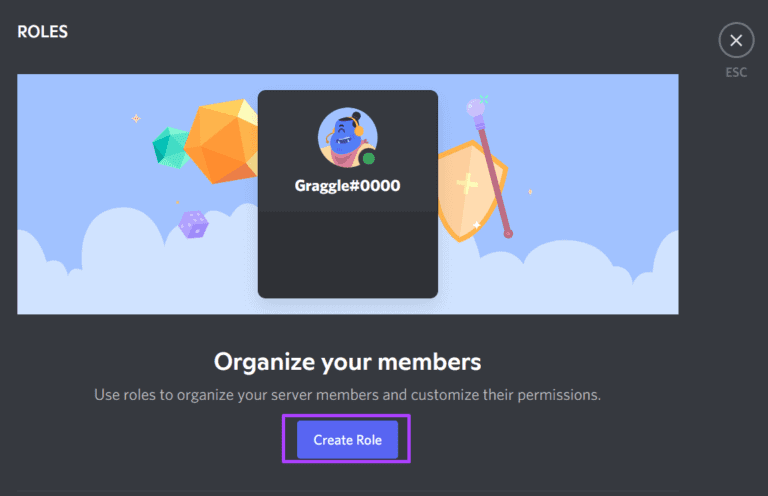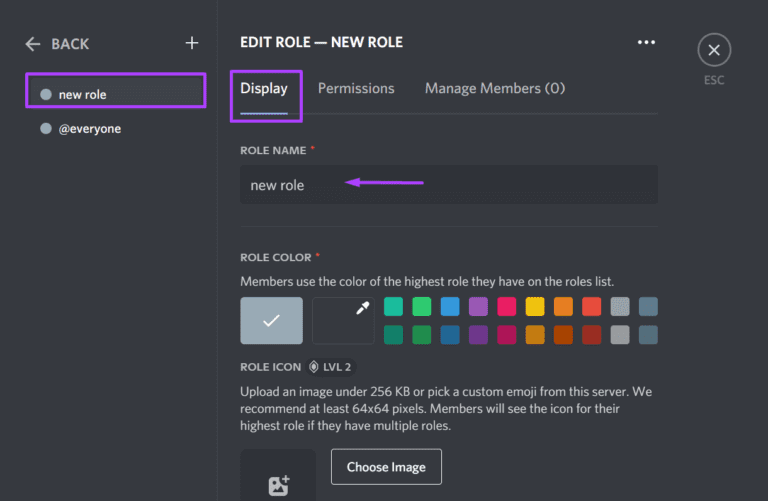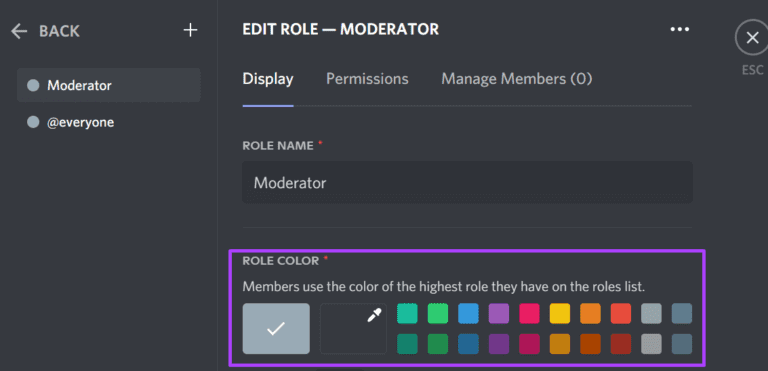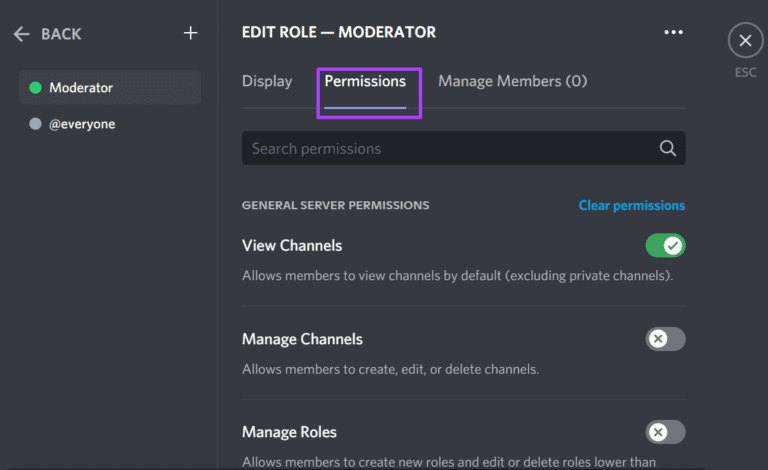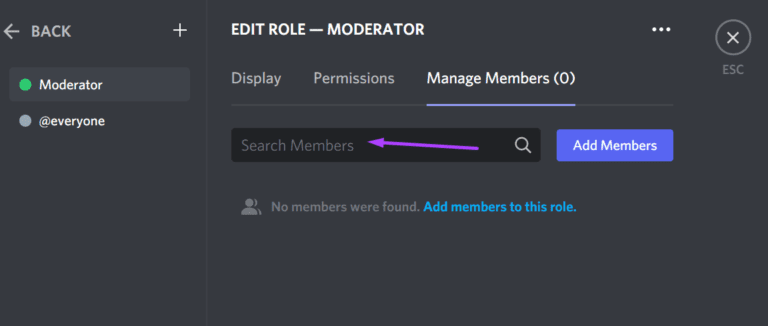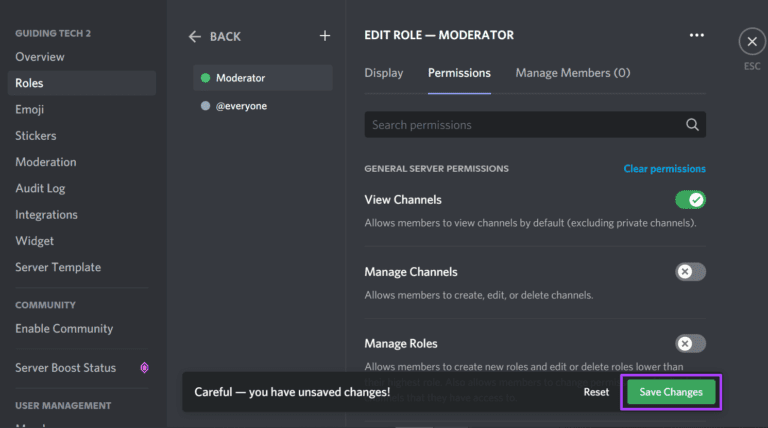設置和創建 Discord 服務器的指南
如果您希望在 Discord 上建立一個專注於特定主題或興趣的社區,首先要做的是 創建服務器. 服務器就像論壇,您可以在其中按主題擁有單獨的頻道。
不和諧包含 19 萬台活動服務器 , 大多數 私人服務器。 私人服務器通常很小,訪問取決於邀請。 另一方面,由於缺乏訪問限制,公共服務的用戶數量通常較大。 任何用戶都可以免費創建 Discord 服務器。 以下是創建和設置 Discord 服務器的方法。
創建 Discord 服務器
創建 Discord 服務器非常簡單。 Discord 有適用於 iOS、Android、Windows 和 Mac 的應用程序版本。 或者您可以使用網絡版本。 在這種情況下,我們將成為 Windows 的 Discord 應用程序。 這些步驟也與其他平台上的 Discord 非常相似。
創建 Discord 服務器有兩種方法。 您可以使用現有的 Discord 模板或創建自己的模板。 我們將在下面向您展示每個過程的工作原理:
使用現有的 Discord 模板
要從現有模板創建新的 Discord 服務器,請執行以下步驟:
第1步: 尋找 不和諧應用 在開始菜單中 Windows.
相片2: 點擊 不和諧應用 從結果中運行它。
相片3: 你幾時開始 不和諧應用 , 起床 使用您的詳細信息登錄。 如果您是新用戶,請點擊 سسيل.
相片4: 登錄到您的帳戶後,在窗口左側,單擊標誌 + 其中代表 “添加服務器”。
相片5: Discord 會給你一個選擇 “創造我自己的“ 或者 “從模型開始”. 在裡面 “從模型開始” , 從選項中選擇,例如 學習小組、遊戲或學校俱樂部。
當您選擇模板時,它會自動創建您的服務器需要的某些頻道。 您還可以添加新頻道和刪除服務器附帶的頻道。
相片6: 選擇表格後,Discord 會詢問服務器是否 對於俱樂部或社區 أو “我與朋友們” 只是。 選擇您喜歡的選項,或者您也可以跳過該問題。
社區服務器和為您的朋友提供的服務器之間存在一些細微差別。 前者會附帶廣告或規則。 如果您認為沒有必要,您可以隨時跳過此步驟。
ا對於第 7 步: 下載 圖片 並給了 服務器的名稱。
相片8: 點擊 ءنشاء 啟動服務器。
創建您自己的 Discord 模板
創建自己的 Discord 表單並不難。 與使用現有模板的唯一區別是頻道、角色和權限是根據您為 Discord 模板選擇的主題提供的。 但是,您在創建表單時只能獲得一個公共頻道。 以下是它的工作原理:
相片1: ابحثعن 不和諧應用 在 Windows 開始菜單中。
步 2: 點擊 不和諧應用 從結果中運行它。
相片3: 跑步時 不和諧應用 如果您已經有帳戶,請輸入 登錄詳細信息 你自己。 如果您是新用戶,請單擊註冊。
相片4: بعد 登錄到您的帳戶 ,在窗口左側,單擊標誌 + 其中代表 “添加服務器”。
相片5: Discord 會給你一個選擇 “創造我自己的” 或者 ”從一個模型開始。 輕按 ”創建我自己的。
相片6: 在下一個窗口中,Discord 詢問服務器是否 對於俱樂部或社區 唯一的母親 “為了我和我的朋友. 選擇您喜歡的選項,或者您也可以跳過該問題。
相片7: 下載 圖片 並給了 服務器的名稱。
相片8: 點擊 ءنشاء 啟動服務器。
創建 Discord 頻道
如前所述,根據您的模板選擇,您可以獲得不同類型的 Discord 頻道。 但是,用戶可以決定創建頻道。
創建頻道類別
在服務器上 不和 在您的情況下,您會找到文本頻道和語音頻道。 文本通道用於共享消息、照片和視頻,而音頻通道用於屏幕共享、視頻/音頻聊天和流媒體。 創建頻道時,您可以選擇將它們分類為文本或音頻。
但是,您也可以創建自己的類別。 類別可幫助您正確組織頻道。
相片1: 在頂部 不和諧窗口 ,點擊旁邊的下拉菜單 服務器名稱。
相片2: 點擊 ءنشاء 類別 選項。
相片3: 輸入名稱 不和 .
相片4: 如果您希望類別對選擇個人可見,請單擊私有類別旁邊的切換按鈕。
相片5: 點擊 創建一個不和諧。
相片6: 您可以在新類別下創建新頻道,也可以將光標放在現有頻道上並將它們拖動到新類別。
邀請他人加入您的服務器
創建頻道和頻道類別後,您可以開始邀請您的朋友或觀眾到您的服務器。 以下是如何做到這一點:
相片1: 在窗口的頂部 不和 ,點擊旁邊的下拉菜單 服務器名稱。
相片2: 點擊 從選項中邀請人。
相片3: 點擊 ”已復制獲取剪貼板中的鏈接。
相片4: 如果您希望鏈接永不過期,請選中“T”旁邊的框將此鏈接設置為永不過期。
第5步:將鏈接粘貼到您喜歡的平台上,與您的朋友或公眾分享。
創建 Discord 角色
Discord 中的角色為用戶提供特定權限。 例如,版主可以根據您提供的權限刪除消息或阻止用戶。 在 Discord 中添加新角色非常簡單,這是您應該做的。
相片1: 在 Discord 窗口的頂部,單擊服務器名稱旁邊的下拉菜單。
相片2: 點擊 服務器設置 من 選項.
相片3: 轉到右側窗格並單擊 角色。
相片4: 點擊 ءنشاء 角色。
相片5: 必看 新角色 在列表中,它是一個新角色。 在視圖選項卡上,提供角色的名稱。
相片6: 指定 角色顏色.
第二級的 Discord 服務器也可以包含角色圖標。
相片7: 單擊權限選項卡並查看列出的 32 個權限以確定已創建的新角色的職責。
相片8: 單擊“管理成員”選項卡並找到要添加到新角色的成員。
相片9: 點擊 ”保存更改在屏幕底部以使更改生效。
修復 Discord 上的 JAVASCRIPT 錯誤
這就是關於如何設置 Discord 服務器的全部內容。 嘗試終止所有正在運行的進程 如果您在設置過程中發現 Javascript 錯誤 不和諧服務器。